excel文本中进行换行的方法
发布时间:2016-12-08 15:54
相关话题
Excel中经常需要使用到文本中换行的功能,在文本中具体该如何实现换行的效果呢?下面是由小编分享的excel文本中进行换行的方法,以供大家阅读和学习。
excel文本中进行换行的方法:
文本进行换行步骤1:这里说的excel如何回车换行,也就是excel单元格内强制换行,
文本进行换行步骤2:首先在单元各种双击出现光标,在输入文字后按住Alt+回车,这样就实现单元格换行。
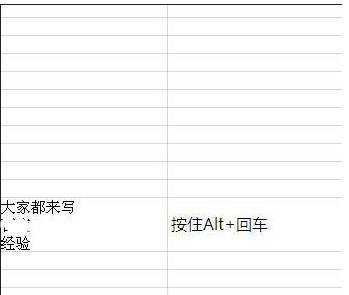
文本进行换行步骤3:我们还可以对单元格进行设置,让excel自动换行
文本进行换行步骤4:打开excel,选中要自动换行的单元格,右键设置单元格格式
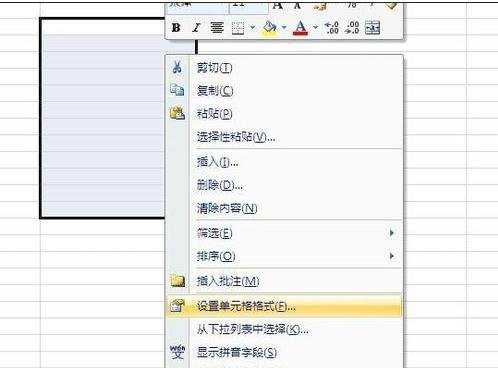
文本进行换行步骤5:弹出单元格设置对话框——对齐——文本控制,勾选自动换行。此时我们在这些选定的单元格在输入文字的时候,就会实现excel自动换行。此方法excel各个版本操作类似。
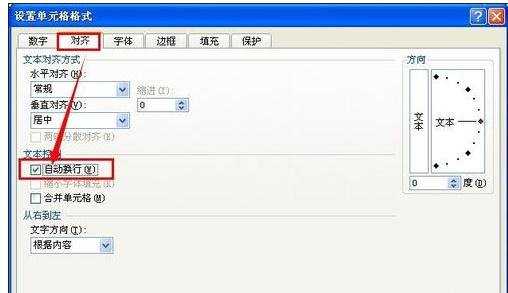
文本进行换行步骤6:在excel2007工具栏就有自动换行的按钮,可以直接点击操作即可。
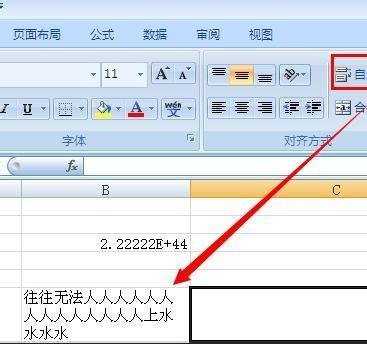
看了excel文本中进行换行的方法还看了:
1.excel中打字中进行换行操作的方法
2.excel中用回车进行换行的方法
3.excel2003中实现换行功能的方法
4.有关在excel中换行的两种方法
5.excel2003文本换行的教程
6.excel2003换行功能的实现方法
7.Excel2003单元格文本如何换行

excel文本中进行换行的方法的评论条评论